В наше современное время устройства, такие как смартфоны, стали неотъемлемой частью нашей повседневной жизни. Однако, какой бы прогрессивной и полезной ни была данная техника, она неизбежно сопровождается рекламой.
Каждый раз, когда мы берем в руки наш Samsung A50, мы сталкиваемся с назойливыми объявлениями, которые раздражают нас своим нечаянным появлением на экране. Ни один пользователь не сможет оставаться равнодушным перед этим феноменом, который заставляет нас искать способы избавления от навязчивых рекламных сообщений.
Что делать, чтобы справиться с этой неприятной ситуацией? Как избавиться от утомительных и мешающих рекламных всплывающих окон на экране нашего Samsung A50? Здесь представлены некоторые полезные советы, которые помогут вам освободиться от рекламных сообщений и наслаждаться беспрепятственным использованием вашего устройства.
Как отказаться от постоянного появления коммерческой информации на дисплее устройства Samsung A50

В данном разделе мы рассмотрим несколько эффективных методов для прекращения навязчивой рекламы на экране вашего устройства Samsung A50. Будут представлены простые и доступные шаги, при помощи которых вы сможете избавиться от нежелательного коммерческого контента и повысить комфорт использования своего устройства.
1. Отключение персонализированной рекламы:
- Перейдите в "Настройки" вашего устройства;
- Выберите "Приватность" или "Безопасность и конфиденциальность";
- Откройте раздел "Реклама" или "Аккаунт Google";
- Выполните отключение опции "Персонализированная реклама" или "Реклама в приложениях".
2. Блокировка рекламы в приложениях:
- Установите на свое устройство приложение для блокировки рекламы, такое как "AdGuard" или "AdBlock Plus";
- Откройте приложение и выполните настройку блокировки рекламы в соответствии с предложенными инструкциями.
3. Избавление от нежелательных уведомлений:
- Откройте "Настройки" вашего устройства;
- Выберите "Уведомления" или "Приложения";
- Найдите приложение, создающее нежелательные уведомления, и откройте его;
- Выполните отключение опции "Разрешить уведомления" или "Позволять уведомления".
4. Обновление операционной системы:
- Перейдите в "Настройки" вашего устройства;
- Выберите "О программе" или "О телефоне";
- Открыть раздел "Обновление программного обеспечения";
- Проверьте наличие доступных обновлений и установите их.
Следуя указанным выше шагам, вы сможете значительно снизить или полностью исключить появление рекламы на экране вашего устройства Samsung A50, улучшив тем самым опыт его использования и сосредоточившись на своих задачах и активностях без нежелательных прерываний.
Отключение уведомлений от приложений
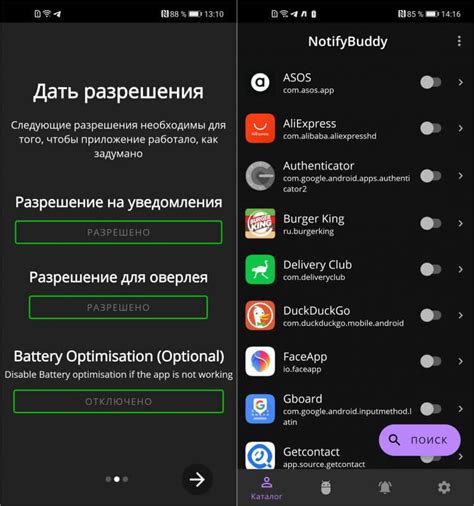
В данном разделе представлены подробные инструкции, позволяющие пользователю Samsung A50 избавиться от получения уведомлений от приложений, необходимое действие производится без удаления программ самостоятельно. Здесь вы найдете полезные советы по осуществлению данной процедуры и настроиете смартфон так, чтобы получать уведомления только от тех приложений, которые вам действительно интересны.
Первым шагом к отключению уведомлений от приложений на Samsung A50 является поиск раздела, где можно произвести необходимые настройки. Введите в поисковую строку настроек ключевое слово, отвечающее за управление уведомлениями. Затем выберите пункт меню, связанный с данным параметром, например, "Уведомления и статусная строка".
В появившемся окне вам предстоит проанализировать имеющийся список установленных приложений, от которых вы получаете уведомления на своем Samsung A50. Нажимайте на каждое приложение по очереди, открывая дополнительные настройки, и выбирайте предпочитаемые варианты управления уведомлениями, например, "Без звука" или "Без отображения". Таким образом, вы четко определите, от каких приложений вы больше не желаете получать уведомления.
Важно учесть, что отключение уведомлений от некоторых приложений может повлиять на их функциональность и возможности использования, поэтому рекомендуется внимательно оценить перед этим, насколько они важны для вас. При необходимости вы всегда сможете вернуться к настройкам уведомлений и изменить их в любой момент.
Используя эти простые инструкции, вы сможете эффективно управлять уведомлениями от приложений на своем телефоне Samsung A50 и настроить его так, чтобы получать только те уведомления, которые вам действительно необходимы. Это поможет сделать вашу работу и времяпровождение более эффективными и позволит избежать нежелательной рекламы и прочих нежелательных уведомлений.
Использование системных настроек для блокировки нежелательных объявлений
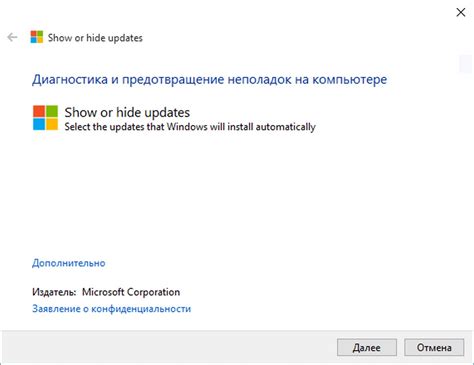
Иногда на мобильных устройствах возникает необходимость избавиться от раздражающих рекламных материалов без использования специальных приложений или программ. Воспользуйтесь системными настройками своего телефона для блокировки нежелательных объявлений. Это позволит улучшить пользовательский опыт и освободить экран от навязчивых рекламных сообщений.
Для начала, откройте системные настройки вашего устройства. В зависимости от версии операционной системы, вы можете найти их в различных местах. Обратитесь к документации вашего телефона или проведите поиск в интернете, чтобы узнать, где находится меню настроек на вашем устройстве.
| Шаг | Описание |
|---|---|
| 1 | Найдите и откройте "Настройки" на вашем телефоне. |
| 2 | Прокрутите вниз и найдите раздел "О приложении" или "Приложения". |
| 3 | Выберите "Управление приложениями" или "Установленные приложения". |
| 4 | Пролистайте список приложений и найдите приложение, которое вы хотите заблокировать рекламу. |
| 5 | Откройте страницу настроек этого приложения. |
| 6 | Найдите и отключите опцию "Разрешить показывать уведомления" или "Разрешить рекламу". |
После того, как вы выполните эти шаги для нужных вам приложений, реклама будет заблокирована, и вы будете свободны от навязчивых объявлений на своем телефоне. Если впоследствии захотите включить рекламу снова, можно повторно включить соответствующую опцию в настройках приложения.
Настройка веб-браузера для подавления нежелательных сообщений на смартфоне Samsung A50
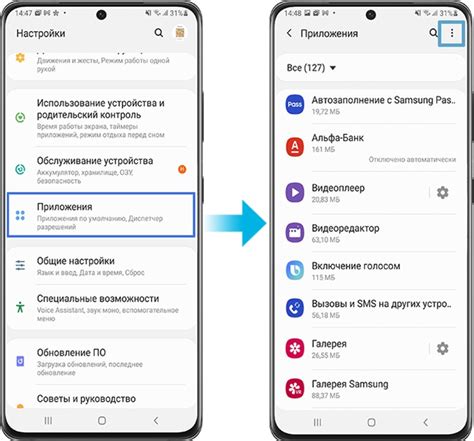
Первым шагом к блокировке рекламы на Samsung A50 является настройка предпочитаемого веб-браузера. Популярные браузеры, такие как Chrome, Firefox и Opera, предлагают различные инструменты и расширения для этой цели. Рекомендуется выбрать браузер, который поддерживает блокировку рекламы и обладает надежным механизмом фильтрации контента.
После установки выбранного браузера на вашем Samsung A50, вам следует активировать функцию блокировки рекламы. Эта функция позволяет программе фильтровать нежелательный контент и предотвращать его отображение на веб-страницах, которые вы посещаете.
Одним из ключевых инструментов, облегчающих блокировку рекламы, являются расширения или плагины, доступные для большинства веб-браузеров. Установите надежное расширение, которое предлагает проверенные списки рекламных доменов и фильтров, и будет автоматически блокировать рекламу во время просмотра веб-страниц.
Также стоит обратить внимание на функцию пользовательского фильтра в настройках вашего выбранного браузера. Он позволяет добавлять собственные правила блокировки для нежелательных элементов, таких как баннеры, всплывающие окна и другие формы рекламы.
Не стоит забывать, что блокировка рекламы может влиять на некоторые веб-сайты, которые полагаются на рекламу для поддержки своей деятельности. Поэтому рекомендуется отключать блокировку рекламы только на тех веб-сайтах, которым вы доверяете и которые не создают проблем с нежелательным контентом.
Установка специальных программ для блокировки рекламы на веб-браузере
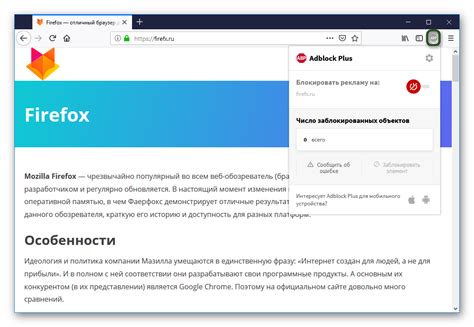
Для установки блокировщика рекламы на свой браузер вам понадобится следовать нескольким простым шагам:
| Шаг 1: | Откройте магазин приложений на своем мобильном устройстве Samsung A50 |
| Шаг 2: | Проверьте наличие популярных программных блокировщиков рекламы, таких как AdGuard, AdBlock Plus или AdAway |
| Шаг 3: | Выберите подходящую программу и нажмите на кнопку "Установить" |
| Шаг 4: | После установки приложения, откройте его и выполните необходимые настройки и разрешения |
| Шаг 5: | Вернитесь к использованию веб-браузера на вашем устройстве и наслаждайтесь блокировкой рекламы! |
Установка блокировщиков рекламы на вашем браузере поможет улучшить ваше веб-серфинговое впечатление, сохранить трафик и снизить уровень нежелательной рекламы, которая может вас отвлекать. Будьте внимательны и выбирайте проверенные программы, которые предоставляют надежную защиту от рекламы и обеспечивают вашу конфиденциальность в Интернете.
Вопрос-ответ

Как удалить рекламу с телефона Samsung A50?
Чтобы удалить рекламу с телефона Samsung A50, вы можете использовать следующие методы. Во-первых, вы можете проверить установленные приложения и удалить те, которые отображают рекламу. Для этого перейдите в настройки телефона, выберите "Приложения и уведомления", затем "Установленные приложения". Пролистайте список и удалите любые малоизвестные или подозрительные приложения. Если реклама продолжает появляться, перейдите к следующему методу. Во-вторых, вы можете установить специальные приложения-антирекламу, которые блокируют рекламные баннеры и уведомления. Некоторые из таких приложений включают AdGuard, Blokada и AdAway. Установите одно из них из официального магазина приложений. Не забудьте проверить отзывы и рейтинг приложения перед установкой. Если это не сработает, включите блокировку уведомлений для конкретных приложений, которые выводят рекламу. Для этого перейдите в настройки телефона, затем выберите "Приложения и уведомления" и "Уведомления". Найдите приложения, которые выводят рекламу, и отключите уведомления для них. Надеюсь, эти методы помогут вам удалить нежелательную рекламу с вашего телефона Samsung A50.
Какие способы удаления рекламы с телефона Samsung A50 вы можете порекомендовать?
Если вы хотите удалить рекламу с телефона Samsung A50, рекомендую вам использовать следующие методы. Во-первых, проверьте установленные приложения и удалите те, которые отображают рекламу. Для этого перейдите в настройки телефона, выберите "Приложения и уведомления", затем "Установленные приложения". Пролистайте список и удалите любые малоизвестные или подозрительные приложения. Если это не помогает, во-вторых, установите специальные приложения-антирекламу, которые блокируют рекламные баннеры и уведомления. Некоторые из таких приложений включают AdGuard, Blokada и AdAway. Вы можете установить их из официального магазина приложений. Не забудьте проверить отзывы и рейтинг каждого приложения перед установкой. Если ни один из этих методов не сработал, включите блокировку уведомлений для конкретных приложений, которые выводят рекламу. Для этого перейдите в настройки телефона, затем выберите "Приложения и уведомления" и "Уведомления". Найдите приложения, которые выводят рекламу, и отключите уведомления для них. Удаление рекламы с телефона Samsung A50 может быть небольшим вызовом, но с помощью этих методов вы сможете справиться с нежелательными объявлениями.
Как удалить рекламу с телефона Samsung A50?
Если вы хотите удалить рекламу с телефона Samsung A50, есть несколько способов. 1. Проверьте установленные приложения и удалите те, которые могут быть источником рекламы. Для этого перейдите в "Настройки", выберите "Приложения" или "Управление приложениями", найдите подозрительные или неизвестные приложения и нажмите на них, затем выберите "Удалить". 2. Установите приложение для блокировки рекламы, такое как Adblock Plus или AdGuard. Они помогут блокировать рекламные баннеры и всплывающие окна. 3. Очистите кэш и данные браузера. Для этого перейдите в "Настройки", выберите "Приложения" или "Управление приложениями", найдите ваш браузер и нажмите на него, затем выберите "Очистить кэш" и "Очистить данные".
Какое приложение поможет удалить рекламу с телефона Samsung A50?
Есть несколько приложений, которые помогут блокировать рекламу на телефоне Samsung A50. Некоторые из них включают Adblock Plus, AdGuard и AdAway. Вы можете найти их в Google Play Store. Установите одно из этих приложений, запустите его и следуйте инструкциям для блокировки рекламы.
Что еще можно сделать, чтобы избавиться от рекламы на Samsung A50, кроме удаления приложений?
Помимо удаления подозрительных приложений, вы также можете выполнить следующие действия, чтобы избавиться от рекламы на телефоне Samsung A50: 1. Измените настройки Google и приложений на телефоне. Откройте "Настройки", затем перейдите в раздел "Google" или "Аккаунты", найдите "Реклама" или "Рекламные услуги" и отключите интересы или персонализацию рекламы. Также проверьте настройки каждого приложения и выключите разрешение на отслеживание и персонализацию рекламы. 2. Установите системное обновление, так как в новых версиях операционной системы могут быть улучшения в блокировке рекламы. Проверьте наличие обновлений в "Настройки" -> "Обновление программного обеспечения". 3. Установите антивирусное приложение и запустите полное сканирование, чтобы проверить на наличие вредоносных программ или рекламных приложений. 4. Ограничьте использование бесплатных приложений и предпочтите платные или премиум версии, так как они обычно содержат меньше рекламы. 5. Используйте функцию "Не беспокоить" или "Беззвучный режим" для избежания нежелательных уведомлений. Все эти действия помогут снизить количество рекламы на телефоне Samsung A50.



